Windows jest jednym z najczęściej używanych systemów operacyjnych opracowanych przez firmę Microsoft. System Windows jest często aktualizowany i ma wiele atrakcyjnych funkcji.Umożliwia użytkownikom interakcję z komputerami za pomocą klawiatur, myszy i innych urządzeń wejściowych.
Firma Microsoft regularnie wydaje aktualizacje, aby naprawić błędy i poprawić wydajność.Każda aktualizacja ma numer wersji.Możesz potwierdzić, że Twój system jest aktualny, sprawdzając numer wersji.
Jeśli nie masz pewności, jak wygląda Twoja wersja systemu Windows, wykonaj poniższe czynności.
Jak sprawdzić wersję systemu Windows?
Aby dowiedzieć się, z której wersji systemu Windows korzystasz, możesz sprawdzić wersję bezpośrednio w ustawieniach systemu, użyć skrótu klawiaturowego lub cmd.
Sprawdź wersję systemu Windows w ustawieniach
(1) otwarte komputer lub laptopa i kliknij przycisk Start z ekranu głównego.
(2) Przejdź do pasek wyszukiwania I wejdź zwycięzca.
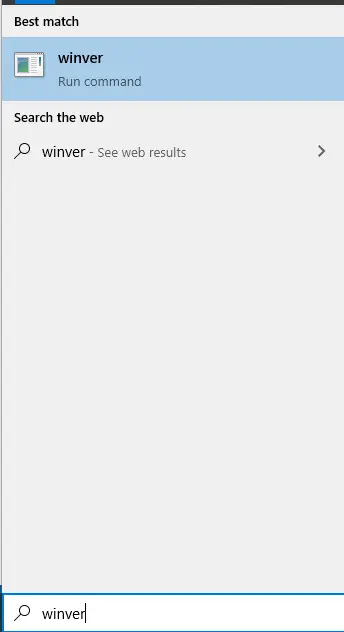
(3) Kliknij winver w wynikach wyszukiwania.
(4) Teraz na ekranie pojawi się małe okno systemu Microsoft Windows 版本 i inne szczegóły.
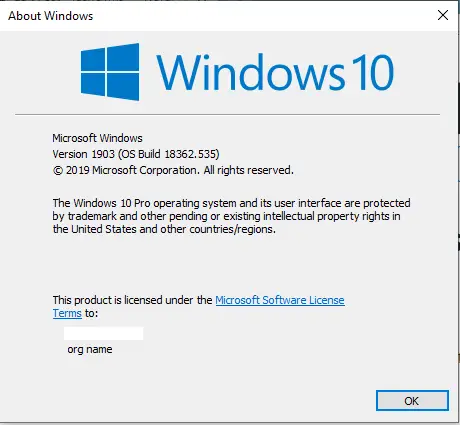
Sprawdź wersję systemu Windows za pomocą skrótu klawiaturowego
(1) Otwórz swój Okna komputer lub laptop.
(2) Ściśnij razem Okna+I klawisz klawiatury, włączy się Ustawienia systemowe.
(3) wybierz menu systemowe Opcje.
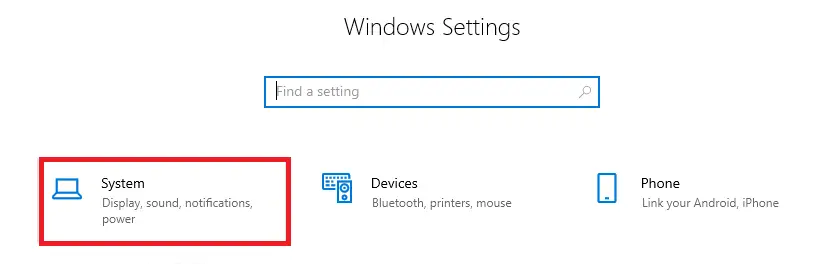
(4) Przewiń w dół i wybierz O mnie opcje.Wyświetli pełne szczegóły twojego urządzenia, w tym numer wersji I rodzaj systemu.
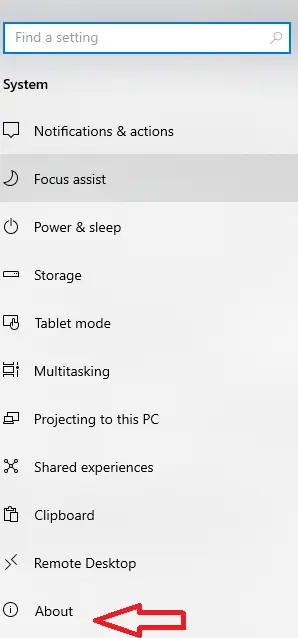
Poniższy obraz pokazuje numer wersji systemu Windows.
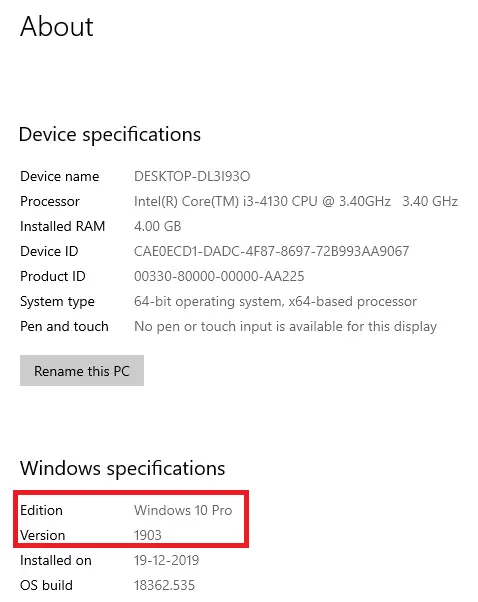
Jeśli powyższy skrót nie działa, musisz użyć Alternatywne skróty klawiaturowe Opcje.
(1) Włącz komputer lub laptop z systemem Windows.
(2) naciśnij Klawisz Windows + klawisz pauzyWyświetli wszystkie informacje o oknie.
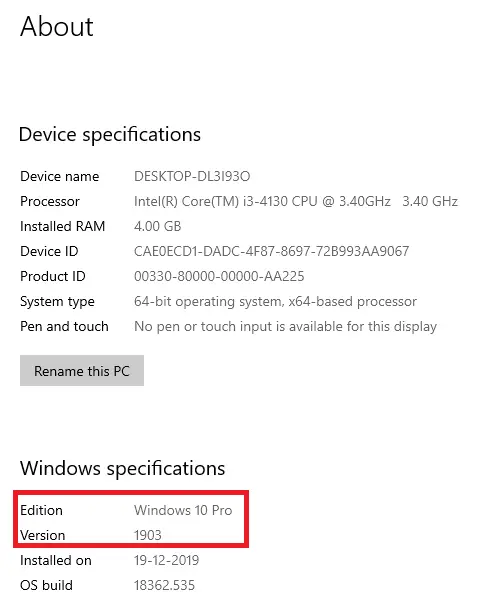
Sprawdź wersję systemu Windows za pomocą CMD
(1) Włącz komputer lub laptop z systemem Windows.
(2) naciśnij Klawisz Windows + ROtworzy się okno dialogowe Uruchom na ekranie.
(3) wejście 命令 w polu tekstowym i kliknij .的.
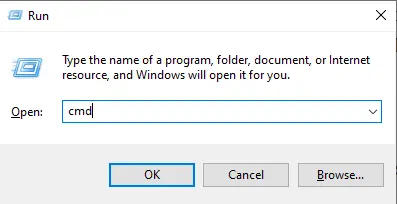
(4) W wierszu poleceń wprowadź informacje o systemie i naciśnij Wchodzić Przycisk.
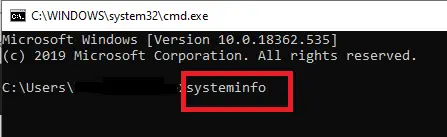
(5) Wyświetli wszystkie szczegóły twojego systemu na wyjściu terminala.możesz zobaczyć nazwa systemu operacyjnego, 版本 cyfrowy, numer wersji Jest o wiele więcej.
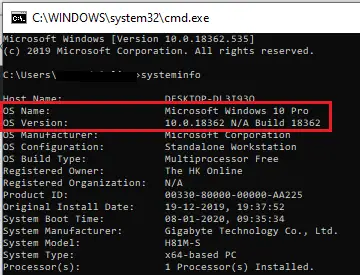
Powyższa metoda służy do sprawdzenia systemu operacyjnego, nazwy i numeru wersji w systemie Windows 10.Jeśli używasz systemu Windows 8 lub 7 lub starszego, możesz sprawdzić wersję systemu Windows, wykonując poniższe czynności.
Wskazówka Techowns: Jak wyczyścić instalację systemu Windows?
Jak to sprawdzić w systemie Windows 8?
(1) Włącz komputer z systemem Windows i przejdź do ekranu startowego.
(2) Kliknij okno startowe przycisk i wpisz o komputerach.
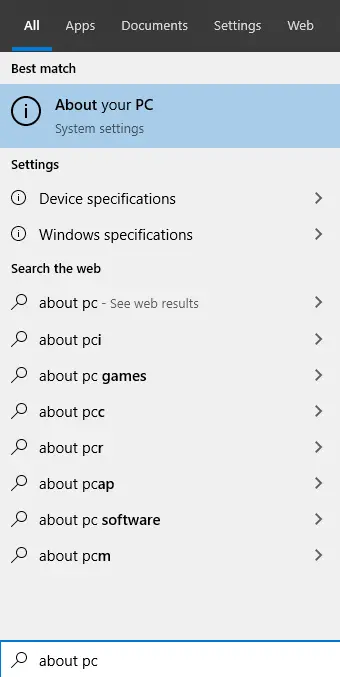
(3) Kliknij wynik wyszukiwania dotyczący komputera, zostaną wyświetlone wszystkie informacje o systemie.
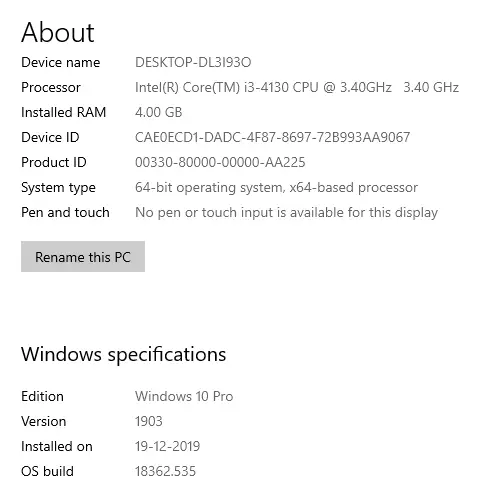
Jak sprawdzić w systemie Windows 7?
(1) Włącz komputer z systemem Windows i wejdź do głównego interfejsu.
(2) kliknij prawym przyciskiem myszy 在 Menu Start.
(3) wybierz 特性 Opcje.
(4) Wyświetlanie wpisu typu systemu 版本 okno(32-bitowy lub 64-bitowy).
Wskazówka Techowns: Jak uzyskać dostęp do systemu BIOS w systemie Windows?
ostateczna opinia
Powyższe kroki są wymagane, aby zobaczyć, jak zobaczyć wersję systemu Windows.Sprawdzając numer wersji, możesz zaktualizować system do najnowszej wersji.Numer wersji jest zawsze przydatny, ponieważ często zadawane pytania dotyczące tej wersji można znaleźć w Internecie.

![5 kroków do wysyłania SMS-ów z iPhone'a przez e-mail [bardzo łatwe] 5 kroków do wysyłania SMS-ów z iPhone'a przez e-mail [bardzo łatwe]](https://infoacetech.net/wp-content/uploads/2021/06/5637-photo-1617699981611-8565017513a8-150x150.jpg)




